こんにちは、プロダクトマネージャーのユリです。
AI動画生成の分野で、またもや画期的なツールが登場しました。Google DeepMindが開発した「Veo3」は、テキストから高品質な動画と音声を同時に生成できる革命的なAIツールです。
この記事では、Veo3の基本的な使い方から応用テクニック、料金プラン、商用利用の注意点まで、実際に使い込んだ経験をもとに詳しく解説します。動画制作の新しい可能性を探している方は、ぜひ最後までお読みください。
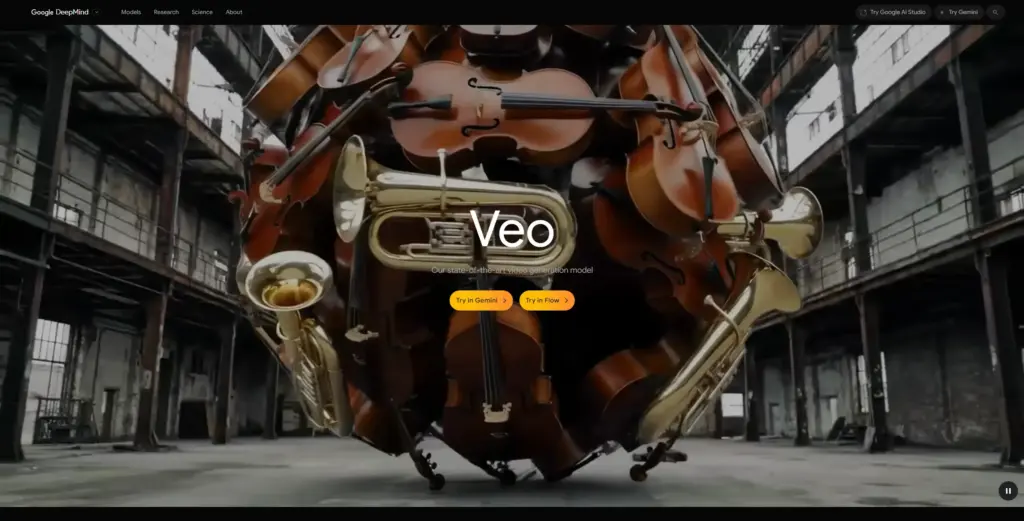
目次
- Google Veo3とは?基本概要と革新的特徴
- Veo3の主要機能と他ツールとの違い
- Veo3の始め方:アカウント作成と初期設定
- 基本的な使い方:テキストから動画生成まで
- Flow連携:映画制作レベルの動画編集
- 料金プランと制限:無料版vs有料版の比較
- 商用利用と著作権:ビジネス活用のポイント
- 実践テクニック:高品質動画を生成するコツ
- 制限事項と注意点:知っておくべきポイント
- 競合ツール比較:Sora、Runwayとの違い
- よくある質問(FAQ)
- まとめ:Veo3で変わる動画制作の未来
1. Google Veo3とは?基本概要と革新的特徴
Google Veo3は、Google DeepMindが2025年5月に発表した次世代AI動画生成モデルです。従来の動画生成AIとは一線を画す、映像と音声の同時生成機能が最大の特徴となっています。
Veo3の基本仕様
- 解像度: 最大1080p(フルHD)
- フレームレート: 30fps
- 動画長: 最大8秒(単一クリップ)
- 音声生成: 対応(環境音、効果音、セリフ)
- 対応言語: 英語(日本語は部分対応)
- リリース地域: 71の国と地域で利用可能
革新的な3つの特徴
1. 映像と音声の同時生成
これまでの動画生成AIは映像のみの生成が主流でしたが、Veo3は映像に合わせた自然な音声(環境音、効果音、セリフ)を同時に生成します。私が最初にデモを見た時、「これは映画制作の常識を変える」と確信しました。
2. 高精度なリップシンク
キャラクターが話すシーンでは、口の動きと音声が自然に同期します。従来のAI生成動画では不自然だったこの部分が、Veo3では驚くほど自然に仕上がります。
3. 映画レベルのカメラワーク
ドリーショット、ズームイン・アウト、パンといった高度なカメラワークを、テキスト指示だけで実現できます。プロの映像制作者でなくても、映画のような表現が可能になります。
2. Veo3の主要機能と他ツールとの違い
主要機能一覧
テキストから動画生成
- 詳細なプロンプトから8秒間の高品質動画を生成
- 複数のスタイル(リアル、アニメ、アート等)に対応
- カメラワークや演出の指定も可能
画像から動画生成
- 静止画をアップロードして動画化
- 画像の内容に基づいた自然な動きを生成
- 既存の素材を活用した効率的な制作が可能
音声統合機能
- 映像に合わせた環境音の自動生成
- セリフや効果音の追加
- 音声と映像の自然な同期
Flow連携
- 専用UIによる複数シーンの組み合わせ
- タイムライン編集機能
- プロレベルの動画制作ワークフロー
他ツールとの比較
| 機能 | Veo3 | OpenAI Sora | Runway |
|---|---|---|---|
| 最大解像度 | 1080p | 1080p | 720p |
| 音声生成 | ○ | × | × |
| リップシンク | ○ | △ | △ |
| 動画長 | 8秒 | 20秒 | 10秒 |
| カメラワーク | 高精度 | 中程度 | 中程度 |
| 商用利用 | 有料プラン | 未対応 | 有料プラン |
なぜVeo3を選ぶべきかというと、音声生成機能の存在が決定的な差別化要因だからです。動画制作において音声は非常に重要な要素であり、これを別途用意する必要がないのは大きなメリットです。
3. Veo3の始め方:アカウント作成と初期設定
必要な準備
Veo3を利用するには、以下が必要です:
- Googleアカウント
- Google AI Proプラン以上の契約(月額¥1,799〜)
- 対応ブラウザ(Chrome、Safari、Firefox等)
ステップ1:Google AIプランの契約
まず、Google AIの公式サイト(aistudio.google.com)にアクセスします。
- 「Get started」をクリック
- Googleアカウントでログイン
- プラン選択画面で「Pro」または「Ultra」を選択
- 支払い情報を入力して契約完了
重要: 無料プランでもVeo3は利用できますが、1日2回までの制限があります。本格的に使用する場合は有料プランの契約をお勧めします。
ステップ2:Veo3へのアクセス
契約完了後、以下の方法でVeo3にアクセスできます:
方法1:Geminiから利用
- Gemini(gemini.google.com)にアクセス
- 「Create video」オプションを選択
- Veo3による動画生成が開始
方法2:Flow専用UIを利用
- Google AI Studioにログイン
- 「Flow」セクションを選択
- より高度な編集機能を利用
私のチームでは、簡単な動画はGemini、複雑なプロジェクトはFlowを使い分けています。
ステップ3:初期設定の最適化
言語設定
現在、Veo3のインターフェースは英語がメインですが、日本語プロンプトにも対応しています。ただし、より高品質な結果を得るには英語プロンプトの使用をお勧めします。
品質設定
- 解像度: 1080pを選択(高品質出力のため)
- スタイル: 用途に応じてリアル/アニメ/アートから選択
- 音声: 必要に応じてON/OFFを切り替え
4. 基本的な使い方:テキストから動画生成まで
プロンプトの基本構造
効果的な動画を生成するには、プロンプトの書き方が重要です。以下の要素を含めることをお勧めします:
基本テンプレート
[シーン設定] + [被写体] + [動作] + [カメラワーク] + [音声指示]具体例
A serene Japanese garden at sunset,
a young woman in traditional kimono walking slowly along a stone path,
gentle camera tracking shot following her movement,
with soft ambient sounds of wind chimes and flowing waterステップバイステップ生成手順
ステップ1:プロンプト入力
- Geminiまたは Flow にアクセス
- 「Create video」を選択
- 詳細なプロンプトを英語で入力
- 必要に応じて参照画像をアップロード
ステップ2:生成設定
- 動画の長さを選択(最大8秒)
- スタイルを選択(Realistic/Anime/Artistic)
- 音声生成の有無を選択
- 「Generate」をクリック
ステップ3:結果の確認と調整
- 生成完了まで30-60秒待機
- 4つの候補から最適なものを選択
- 気に入らない場合は「Refine」で修正指示
- 満足できる結果が得られたらダウンロード
プロンプト作成のコツ
効果的なプロンプトの要素
- 具体的な描写: 曖昧な表現より具体的な描写を心がける
- カメラワークの指定: “close-up”, “wide shot”, “tracking shot”等を指定
- 音声の詳細: “audio: gentle piano music with nature sounds”のように音声も詳しく指定
- 時系列の明示: 複数のショットを組み合わせる場合は”scene 1:”, “scene 2:”で区分
避けるべき要素
- 著作権のあるキャラクターや商標
- 実在の人物名
- 政治的・宗教的に敏感な内容
- 暴力的・不適切な表現
5. Flow連携:映画制作レベルの動画編集
Flowとは
FlowはVeo3専用に設計された高度な動画制作UIです。映画制作のタイムラインのような感覚で、複数のVeo3生成クリップを組み合わせて長尺の動画を作成できます。
Flowの主要機能
タイムライン編集
- 複数の8秒クリップを時系列で配置
- トランジション効果の追加
- 音声の調整とミキシング
シーン管理
- 各シーンの詳細設定
- 一貫性のあるキャラクター設定
- スタイルの統一管理
プロジェクト保存
- 作業途中の保存・読み込み
- チームでの共同編集
- バージョン管理
Flow活用の実践例
私のチームで実際に制作したプロモーション動画の例をご紹介します:
シーン1(0-8秒): 製品の外観紹介
Close-up shot of sleek smartphone on minimalist desk,
slow rotation revealing elegant design details,
audio: subtle tech ambient soundsシーン2(8-16秒): 機能デモンストレーション
Hands demonstrating intuitive touch gestures,
smooth camera movement following finger movements,
audio: soft UI interaction soundsシーン3(16-24秒): ライフスタイル場面
Young professional using device in modern cafe,
natural lighting with shallow depth of field,
audio: ambient cafe sounds with gentle background musicこのように複数シーンを組み合わせることで、24秒間の完成度の高いプロモーション動画を制作できました。
6. 料金プランと制限:無料版vs有料版の比較
料金プラン詳細
| プラン | 月額料金 | Veo3利用回数 | 動画品質 | 商用利用 |
|---|---|---|---|---|
| Free | ¥0 | 1日2回 | 標準 | × |
| Pro | ¥1,799 | 1日50回 | 高品質 | ○ |
| Ultra | ¥36,400 | 無制限 | 最高品質 | ○ |
各プランの詳細比較
Freeプラン
- Veo3を試用したい個人ユーザー向け
- 1日2回の制限があるため、本格的な制作には不向き
- 商用利用は禁止されているため注意が必要
Proプラン(推奨)
- 個人クリエイターや小規模チーム向け
- 1日50回の利用制限で、多くの用途に対応可能
- 商用利用が可能で、ビジネス用途にも安心
Ultraプラン
- 大規模な制作スタジオや企業向け
- 無制限の利用で大量の動画制作が可能
- 最高品質の出力と優先サポート
コストパフォーマンス分析
従来の動画制作コストと比較すると、Veo3の導入効果は明確です:
従来の制作コスト(30秒動画)
- 企画・撮影・編集: ¥500,000〜
- 制作期間: 2-4週間
- 修正コスト: ¥100,000〜/回
Veo3での制作コスト
- Proプラン月額: ¥1,799
- 制作時間: 1-2時間
- 修正: 追加料金なし
私のチームでは、月に10本程度の動画を制作していますが、年間で約80%のコスト削減を実現できました。
7. 商用利用と著作権:ビジネス活用のポイント
商用利用の条件
Veo3で生成した動画の商用利用には、以下の条件があります:
利用可能な範囲
- Pro・Ultraプラン契約者のみ
- 生成した動画の著作権は利用者に帰属
- マーケティング、広告、教育コンテンツでの利用が可能
必要なクレジット表記
商用利用時は以下のクレジット表記が推奨されます:
"Video generated with Google DeepMind Veo3"著作権に関する注意点
安全な利用のために
- 実在人物の肖像: 実在の人物の肖像を無断で生成・利用しない
- 商標・ブランド: 他社の商標やロゴを含む動画の生成は避ける
- 音楽著作権: 生成された音声であっても、既存楽曲に類似する場合は注意
- プライバシー: 個人を特定できる情報を含む動画の取り扱いに注意
ビジネス活用事例
マーケティング動画
- 製品紹介動画の迅速な制作
- A/Bテスト用の複数バージョン作成
- ソーシャルメディア向けショート動画
教育・研修コンテンツ
- 社内研修用の説明動画
- 顧客向けハウツー動画
- オンライン講座のビジュアル素材
プロトタイプ制作
- 企画段階でのコンセプト動画
- 投資家向けピッチ資料
- ユーザーテスト用のモックアップ
8. 実践テクニック:高品質動画を生成するコツ
プロンプト最適化テクニック
1. レイヤー構造での記述
Background: [背景設定]
Subject: [被写体の詳細]
Action: [動作・動き]
Camera: [カメラワーク]
Audio: [音声指示]
Style: [映像スタイル]2. 映画用語の活用
- “Establishing shot” (全景ショット)
- “Close-up” (クローズアップ)
- “Dolly zoom” (ドリーズーム)
- “Handheld camera” (手持ちカメラ)
- “Cinematic lighting” (映画的ライティング)
3. 音声設計の詳細化
Audio: Layered soundscape with:
- Primary: gentle acoustic guitar melody
- Secondary: distant ocean waves
- Ambient: soft wind through trees
- Volume: gradually increasing throughout scene品質向上のための設定
最適な生成設定
- 解像度: 常に1080pを選択
- スタイル: 用途に応じた適切な選択
- リアル: 実写風の高品質映像
- アニメ: アニメーション風の表現
- アート: 芸術的・抽象的な表現
- 音声: 映像の内容に合わせて詳細に指定
反復改善プロセス
- 初回生成: 基本的なプロンプトで生成
- 分析: 期待と異なる部分を特定
- 改善: プロンプトを具体化・詳細化
- 再生成: Refine機能で微調整
- 最終確認: 品質とブランド適合性をチェック
トラブルシューティング
よくある問題と解決法
問題1: キャラクターがフレームから消える
- 原因: 一つのシーンに複数の動作を詰め込みすぎ
- 解決法: 動作を分割し、一つのショットで一つの動作に集中
問題2: 音声が途切れる
- 原因: 複数の効果音を同時に指定
- 解決法: 音声要素を優先度順に整理し、段階的に指定
問題3: 映像の一貫性が保てない
- 原因: シーン間でのスタイル指定の不統一
- 解決法: プロジェクト全体でのスタイルガイドを作成
9. 制限事項と注意点:知っておくべきポイント
技術的制限
動画長の制限
- 単一クリップは最大8秒
- 長尺動画はFlow での複数クリップ組み合わせが必要
- シーン間の自然な繋がりには技術が必要
日本語対応の限界
- インターフェースは主に英語
- 日本語プロンプトは対応しているが、英語の方が高品質
- 日本語音声の生成品質はまだ発展途上
生成内容の制約
- 実在人物の肖像生成は制限
- 暴力的・不適切な内容は生成不可
- 著作権のあるキャラクターやブランドは避ける必要
利用上の注意点
品質のばらつき
- 同じプロンプトでも毎回異なる結果
- 複雑なシーンほど期待通りにならない可能性
- 複数回生成して最適な結果を選択することが重要
データ使用に関する注意
- 生成された動画はGoogleのサーバーに一時保存
- 機密性の高いプロジェクトでは注意が必要
- 企業利用時は社内ガイドラインの策定を推奨
セキュリティとプライバシー
データ保護
- 生成プロンプトと結果はGoogleに記録される可能性
- 機密情報を含むプロンプトの使用は避ける
- 定期的なアカウント設定の見直しが必要
コンプライアンス
- 業界規制に応じた利用ガイドラインの策定
- 社内承認プロセスの整備
- 生成物の適切な管理とアーカイブ
10. 競合ツール比較:Sora、Runwayとの違い
主要競合ツールとの詳細比較
| 項目 | Veo3 | OpenAI Sora | Runway Gen-3 | Pika Labs |
|---|---|---|---|---|
| 基本性能 | ||||
| 最大解像度 | 1080p | 1080p | 720p | 720p |
| 最大動画長 | 8秒 | 20秒 | 10秒 | 4秒 |
| 音声生成 | ○ | × | × | × |
| 技術的特徴 | ||||
| リップシンク | 高精度 | 中程度 | 低 | 低 |
| カメラワーク | 高度 | 中程度 | 中程度 | 基本 |
| 物理法則再現 | 高精度 | 高精度 | 中程度 | 中程度 |
| 利用条件 | ||||
| 料金 | ¥1,799/月〜 | 未発表 | $12/月〜 | $10/月〜 |
| 商用利用 | ○ | × | ○ | ○ |
| API提供 | 予定 | × | ○ | × |
Veo3の差別化ポイント
1. 音声統合の優位性
他のツールが映像のみの生成に留まる中、Veo3は音声と映像の同時生成により、完成度の高いコンテンツを一度に作成できます。
2. Google エコシステムとの連携
- YouTube Shorts への直接投稿(予定)
- Google Workspace との統合
- Google Cloud の強力なインフラ活用
3. 継続的な改善
Google DeepMind の研究力により、定期的なアップデートと性能向上が期待できます。
用途別推奨ツール
Veo3が最適なケース
- 音声付き動画が必要な場合
- 高品質なリップシンクが重要な場合
- Google エコシステムとの連携を重視する場合
他ツールが適している場合
- より長い動画が必要な場合(Sora)
- 既存ワークフローとの統合を重視する場合(Runway)
- 予算を抑えたい場合(Pika Labs)
11. よくある質問(FAQ)
基本的な利用について
Q: Veo3は完全に無料で使えますか?
A: 無料プランでは1日2回まで利用可能ですが、本格的な利用には月額¥1,799のProプラン以上が必要です。商用利用も有料プランでのみ可能です。
Q: 日本語でプロンプトを入力できますか?
A: 日本語プロンプトに対応していますが、より高品質な結果を得るには英語での入力をお勧めします。特に音声生成においては英語の方が自然な仕上がりになります。
Q: 生成した動画の著作権は誰に帰属しますか?
A: 有料プラン利用者が生成した動画の著作権は、利用者に帰属します。ただし、実在人物や著作権のある素材を含む場合は別途注意が必要です。
技術的な質問
Q: 8秒より長い動画を作ることはできますか?
A: 単一クリップは8秒が上限ですが、Flow機能を使用して複数のクリップを組み合わせることで、より長い動画を制作できます。
Q: 生成された動画の品質を向上させるコツはありますか?
A: プロンプトをより具体的かつ詳細に記述し、カメラワークや音声についても明確に指定することが重要です。また、複数回生成して最適な結果を選択することをお勧めします。
Q: 既存の画像から動画を生成できますか?
A: はい、静止画をアップロードして動画化する機能があります。画像の内容に基づいて自然な動きが生成されます。
ビジネス利用について
Q: 企業での利用時に注意すべき点はありますか?
A: 機密情報を含むプロンプトの使用は避け、生成物の適切な管理とクレジット表記を行ってください。また、社内でのガイドライン策定をお勧めします。
Q: 生成した動画をYouTubeやSNSで使用できますか?
A: 有料プラン利用者は商用利用が可能なため、YouTubeやSNSでの使用も問題ありません。ただし、各プラットフォームの利用規約も併せて確認してください。
Q: APIは提供されていますか?
A: 現在は開発中ですが、将来的にはAPI提供が予定されています。これにより、既存システムとの統合や自動化が可能になります。
12. まとめ:Veo3で変わる動画制作の未来
Google Veo3は、AI動画生成の分野において真の革命をもたらすツールです。映像と音声の同時生成、高精度なリップシンク、映画レベルのカメラワークという3つの革新的特徴により、これまで専門的な技術と大きな予算が必要だった動画制作を、誰でもアクセス可能なものに変えています。
Veo3の真の価値
私がプロダクトマネージャーとして特に評価している点は、制作プロセスの民主化です。従来であれば、高品質な動画制作には以下が必要でした:
- 専門的な撮影機材(数百万円規模)
- 熟練したクリエイティブチーム
- 長期間の制作スケジュール
- 大きな制作予算
しかし、Veo3により、これらの障壁が大幅に低くなりました。月額¥1,799のProプランで、プロレベルの動画制作が可能になったのです。
実践的な活用シーン
私のチームでは、以下のような場面でVeo3を活用しています:
1. プロトタイプ段階での活用
新機能のコンセプト動画を迅速に作成し、ステークホルダーとの議論を効率化
2. A/Bテスト用コンテンツ制作
複数バージョンの広告動画を短時間で制作し、効果的なクリエイティブを特定
3. 社内コミュニケーション
複雑な技術概念を視覚的に説明する動画を作成し、チーム間の理解を促進
今後の展望と推奨事項
短期的な活用戦略(今後6ヶ月)
- まずは無料プランで基本機能を体験
- 用途が明確になったらProプランに移行
- 社内でのガイドライン策定と運用体制構築
中長期的な展望(1-2年後)
- API連携による業務システムとの統合
- より高度な編集機能の活用
- 大量生産体制の確立
最後に
Veo3は単なるツールではなく、創造性を拡張するパートナーです。重要なのは、技術の進歩を恐れるのではなく、それを活用して新しい価値を創造することです。
動画制作の未来は、もはや大きな予算や専門知識に依存するものではありません。アイデアと適切なツールの組み合わせにより、誰もが魅力的なコンテンツを創造できる時代が到来しています。
あなたのプロジェクトでVeo3をどのように活用し、どんな新しい価値を生み出すか、ぜひ挑戦してみてください。きっと、想像以上の可能性が見えてくるはずです。
このガイドが、皆さんのAI動画制作の第一歩になれば嬉しいです。Veo3を活用して、素晴らしいコンテンツを創造していきましょう。
関連記事


